Conectare telefon la TV Sony Bravia. Ați cumpărat un televizor Sony Smart TV și vă întrebați acum dacă este posibil să conectați telefonul la el? În acest caz, trebuie să știți că există mai multe modalități de a face acest lucru. Cu toate acestea, înainte să vă explic care este modul de conectare telefon la TV Sony vreau să fac câteva precizări.

Metodele pe care urmează să vi le arăt sunt în mare parte gratuite, dar dacă aveți un model Smart TV nu foarte recent sau aveți un televizor care nu este echipat cu funcționalitate Smart, poate fi necesar să cumpărați un dispozitiv extern pentru a putea conecta telefonul. În orice caz, vom vorbi și despre metodele de conectare prin cablu sau Bluetooth.
Conţinut
Conectare telefon Android la TV Sony Bravia

Mai jos vă voi arăta diferite metode prin care puteți conecta un telefon Android la TV Sony Bravia. În primul rând, căutați modelul de televizor și verificați ce metode de oglindire sunt disponibile.
De exemplu, cele mai noi televizoare Sony, au sistemul de operare Android TV, care acceptă tehnologia Google Cast, același care este utilizat pe dispozitivul Google Chromecast care vă permite să transmiteți atât conținut multimedia, cât și oglindirea ecranului la telefon, tabletă și PC direct pe televizor folosind o rețea Wi-Fi.
Chromecast și Sony Screen Mirroring
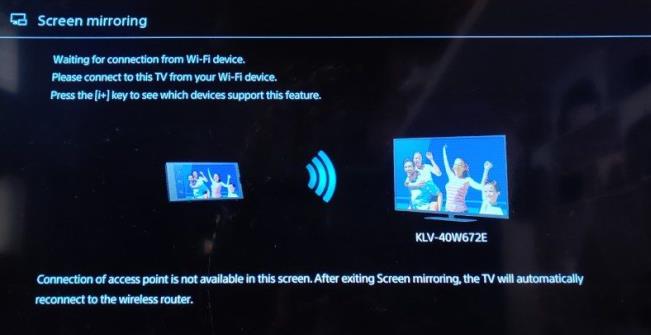
Așa cum am spus mai sus, televizoarele Sony Smart TV bazate pe Android TV au Chromecast încorporat. Această tehnologie folosește conexiunea la aceeași rețea Wi-Fi de către telefon și televizor pentru a funcționa și permite atât oglindirea ecranului la telefon, cât și trimiterea de conținut multimedia din aplicații acceptate (de exemplu, YouTube, Netflix, Prime Video etc).
Pentru oglindirea ecranului cu Chromecast, trebuie să conectați televizorul și telefonul la aceeași rețea Wi-Fi și să vă asigurați că Chromecastul este activ în setările TV (ar trebui să fie în meniul Settings> TV> Apps> System apps> Google Cast/Chromecast).
Apoi accesați setările telefonului vostru Android și căutați opțiunea pentru conexiunea dispozitivului, selectați opțiunea pentru oglindirea ecranului și atingeți butonul pentru a porni oglindirea ecranului. Alternativ, puteți deschide bara de notificări și apăsați butonul pentru proiectare wireless.
În cazul în care doriți să proiectați videoclipuri, sunet sau fotografii din anumite aplicații, va trebui să porniți conținutul care trebuie transmis și pur și simplu apăsați pe pictograma în formă de ecran din colțul ecranului, apoi selectați Smart TV-ul vostru din listă.
Ca alternativă la Chromecast, unele modele Sony Smart TV (chiar și cele mai vechi) au funcția Screen Mirroring care profită de tehnologia Miracast, acceptată nativ de majoritatea dispozitivelor Android și bazată pe Wi-Fi Direct. Aceasta înseamnă că permite oglindirea ecranului fără a fi nevoie de o rețea Wi-Fi.
Pentru a activa conexiunea Wi-Fi Direct pe televizorul vostru Sony, trebuie să accesați ecranul aplicațiilor Smart TV și să selectați Screen Mirroring sau Wi-Fi Direct, în funcție de versiunea Smart TV. Apoi, trebuie să mergeți la sursa de oglindire folosind telecomanda.
Dispozitiv Chromecast

Dacă televizorul nu este Smart sau, în orice caz, nu are Android TV ca sistem de operare, puteți utiliza Chromecast achiziționând dispozitivul Google, care se conectează la portul HDMI al televizorului (și la o sursă de alimentare).
Dispozitivul este disponibil în două versiuni, una care funcționează numai cu comenzi de pe telefon, tabletă sau PC și acceptă conținut Full HD și una cu sistem de operare Android TV și suport 4K, care vă permite să rulați aplicațiile direct pe acesta și vine cu o telecomandă specială.
Dispozitiv Miracast

De asemenea, puteți achiziționa un adaptor Miracast care, așa cum am menționat, este acceptat de majoritatea telefoanelor Android (în orice caz, vă recomand să verificați compatibilitatea telefonului vostru înainte să îl achiziționați).
Tehnologia Wi-Fi Direct permite oglindirea ecranului pe televizor, astfel încât folosind un adaptor Miracast puteți conecta telefonul la orice televizor la care acesta este conectat.
În magazinele de electronice și pe cele mai cunoscute magazine online există mai multe adaptoare Miracast. Trebuie să știți că, există adaptoare Miracast și de calitate slabă, așa că este cel mai bine să verificați înainte să achiziționați adaptorul.
Pentru a transmite cu un adaptor Miracast, trebuie mai întâi să îl conectați la televizor prin HDMI și la sursa de alimentare, la fel ca la adaptorul Chromecast. Apoi, selectați sursa și începeți oglindirea ecranului.
Conectare prin cablu

De asemenea, puteți conecta telefonul la TV Sony Bravia prin cablu. Dar, trebuie să știți că nu este posibil să conectați telefonul la televizor prin cablul furnizat împreună cu telefonul, care este utilizat doar pentru încărcare și transfer de date, va fi necesar să cumpărați unul special.
Pentru telefoanele care sunt echipate cu un port USB-C, aveți nevoie de un cablu USB-C la HDMI. Pentru telefoanele cu port micro-USB, este necesar un cablu MHL, care vă permite să conectați telefoane Android cu un port micro-USB la televizoarele cu un port HDMI. Există cabluri MHL active, care necesită alimentare externă, și cabluri MHL pasive, care nu au nevoie de alimentare. Pentru a verifica dacă telefonul vostru Android este compatibil cu tehnologia MHL, dați click pe acest link.
Conectare telefon iPhone la TV Sony Bravia
Dacă aveți un iPhone, aveți mai multe oportunități de conectare. Apple folosește un standard de conexiune numit AirPlay, care este integrat pe unele modele de televizoare Sony Smart TV.
Cu toate acestea, nu este posibil să profitați de oglindirea ecranului cu Miracast, deoarece această tehnologie nu este acceptată de dispozitivele Apple. În orice caz, transmiterea conținutului (nativ), cât și a ecranului (prin aplicații terță) este încă posibilă prin Chromecast și, pentru unele aplicații (de exemplu YouTube), prin funcția de transmitere integrată în televizor.
În plus, Apple are dispozitivul Apple TV care poate fi conectat la un port HDMI de la televizor și integrează funcțiile AirPlay. Mai jos veți găsi mai multe detalii.
AirPlay
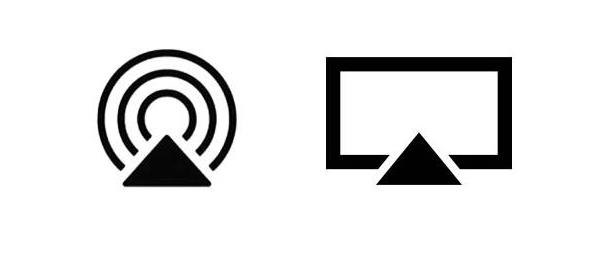
AirPlay este o tehnologie Apple care permite streaming de conținut și oglindire a ecranului pe toate dispozitivele acceptate. Este integrat în toate dispozitivele Apple și în cele mai noi televizoare Sony Smart TV. Până în prezent, a doua generație de tehnologie numită AirPlay 2, vă permite să conectați mai multe dispozitive multimedia prin rețeaua Wi-Fi.
Pentru a verifica dacă Smart TV-ul vostru este activat pentru conexiunea cu AirPlay, uitați-vă pe ambalaj sau pe spatele acestuia, pentru a verifica dacă vedeți scris Works With Apple AirPlay. În caz contrar, puteți verifica lista televizoarelor compatibile pe site-ul Apple.
Pentru utilizarea AirPlay este foarte simplu, tot ce trebuie să faceți este să vă conectați Smart TV-ul și iPhone-ul la aceeași rețea Wi-Fi. Apoi, dacă doriți să oglindiți ecranul, deschideți Centrul de control iOS (glisând din colțul din dreapta sus în jos, dacă aveți un iPhone cu Face ID sau din partea de jos a ecranului în partea de sus, dacă aveți un iPhone cu butonul Home), atingeți butonul Oglindire ecran și apăsați numele televizorul.
Dacă doriți să transmiteți un conținut video sau multimedia, începeți să îl redați pe iPhone și apoi apăsați pictograma AirPlay și atingeți pe numele televizorului.
Apple TV

În cazul în care televizorul vostru Sony nu are tehnologie AirPlay integrată, puteți utiliza Apple TV care vă permite să faceți orice televizor Smart și compatibil cu AirPlay. Apple TV este disponibil în două versiuni: Apple TV HD, care permite redarea conținutului în Full HD și Apple TV 4K, care poate reda și conținut în 4K și are memorie de 32 și 64 GB. De asemenea, în cutie veți găsi și telecomanda Apple TV. Conexiunea la televizor se face prin conectarea cablului HDMI la TV.
Chromecast

Chromecast este compatibil și cu iPhone. Puteți utiliza această tehnologie (indiferent dacă este integrată în televizor sau cu un adaptor extern) pentru a transmite conținutul aplicațiilor de pe iPhone la televizor.
În ceea ce privește oglindirea ecranului iPhone, acest lucru nu este acceptat oficial, dar cu aplicații terță, cum ar fi Screen Mirror Cast TV, este posibil să profitați de funcția de înregistrare a ecranului pentru a proiecta ceea ce se întâmplă pe ecranul iPhone-ului.
Conectare prin cablu

În cazul în care doriți să conectați iPhone-ul la TV Sony Bravia prin cablu, trebuie să știți că există un adaptor special care vă permite să faceți acest lucru. Este vorba despre un adaptor digital AV, care poate conecta orice iPhone la televizor prin portul HDMI (cablul HDMI nu este inclus).
Conectați cablul cu ieșire Lightning la iPhone sau iPad, apoi conectați cablul HDMI un capăt la adaptor și celălalt la televizor. Apoi mergeți la portul HDMI la care este conectat telefonul.
Conectare telefon la TV prin Bluetooth
Marea majoritate a televizoarelor Sony Smart TV au suport pentru tehnologia Bluetooth, dar prin intermediul acestuia nu este posibil nici să transferați fișiere video de la televizor la iPhone, nici să oglindiți ecranul în timp real.
Ceea ce puteți face este să redați sunetul de pe iPhone. În orice caz, pentru a conecta cele două dispozitive, trebuie să mergeți la setările TV, apoi selectați Settings> Bluetooth în secțiunea Networks and Accessories.
În cele din urmă, schimbați setarea Bluetooth de la OFF la ON. Faceți același lucru în setările iPhone-ului și selectați numele televizorului pentru a porni conexiunea.